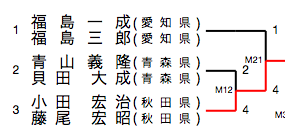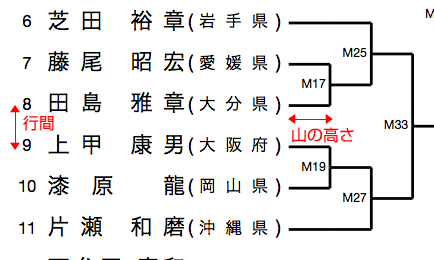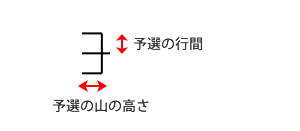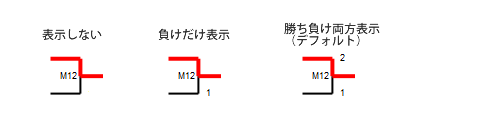トーナメントの設定¶
ツリー形状¶
ツリー形状は「トーナメントの山の形」のことです。もっとも大事な設定です。中でも重要なのが「初戦回戦の並び」「分割場所」「描画レベル」の3つの変数です。これにより大まかな形状が決まります。
自動生成 では選手数を入れるだけで上記3変数に適切な値が設定されます。通常はこちらで生成すれば事足りますが、変則的な表(3回戦からのシードがある、予選リーグがある、など)を作成する場合は個別に変数を設定してください。
初戦回戦の並び¶
変則的な表の場合(3回戦からの選手がいるとか)はこちらで山の形状を設定します。 初戦が何回戦なのかを選手番号順にカンマ区切りで入力します。 末端が1選手ではなく予選(リーグ戦)の場合、1(3)のように( )に予選参加人数を記載すると末端が枝分かれした形状になります。(下図の例4)
分割場所¶
各山の左上と右上の選手Noを記入します。片山にする場合は1。山を2個以上に分割する場合は1,(1個目の右上選手No),(2個目の左上選手No),(2個目の右上選手No),、、と記載してください。
描画レベル¶
通常は1回戦からですが、BEST32やBEST16などを抽出する場合は2以上の整数を入力してください。トーナメントの形が崩れる場合はここが間違っていることが多いので、適当な数値を入力してみてください。
初戦回戦の並び、分割場所、描画レベルの例
(例1)よくある1,2回戦からの場合
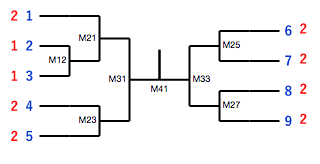
|
初戦回戦の並び:2,1,1,2,2,2,2,2,2 (左上の選手から「初戦が何回戦か」) 分割場所:1,6 描画レベル:1回戦~4回戦 |
(例2)山を分割する場合(分割場所が増える)PDFで2頁以上に分ける場合など、大きな山を印刷する場合に必要です。
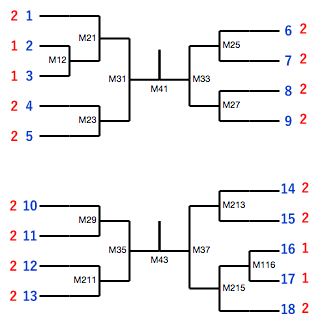
|
初戦回戦の並び: 2,1,1,2,2,2,2,2,2,2,2,2,2,2,2,1,1,2 分割場所:1,6,10,14 描画レベル:1回戦~4回戦 |
(例3)3回戦からなど変則的な場合
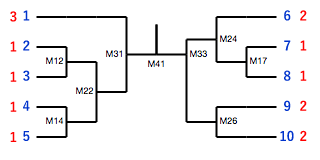
|
初戦回戦の並び: 3,1,1,1,1,2,1,1,2,2 分割場所:1,6 描画レベル:1回戦~4回戦 |
(例4)予選(リーグ戦)からのトーナメントの場合
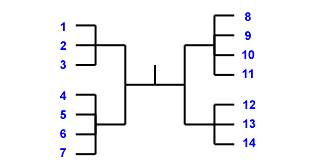
|
初戦回戦の並び: 1(3),1(4),1(4),1(3) 分割場所:1,3 (1,8ではない) 描画レベル:1回戦~2回戦 |
(例5)リーグ戦のみの場合
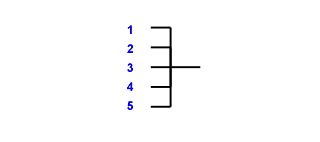
|
初戦回戦の並び: 1(5) 分割場所:1 描画レベル:1回戦~2回戦 |
(例6)リーグ戦からリーグ戦の場合
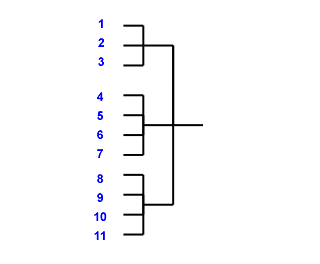
|
初戦回戦の並び: 1(3),1(4),1(4) 分割場所:1 描画レベル:1回戦~2回戦 「予選からのリーグ戦」にチェック |
タイトルと表の間隔(PDFのみ)¶
PDFの場合、山を書き出す縦方向の開始位置を設定します。マイナスも設定できます。 山の形状によっては入力が必要になることがあります。
1ページのトーナメント数(PDFのみ)¶
PDFを作成する場合デフォルトでは1ページに1トーナメントの出力となります。ですのでトーナメント表を分割した場合は分割しただけ頁に分かれます。トーナメントを分割したいが印刷は1頁で収めたい、という場合に設定してください。行間を適切に調整する必要があります。
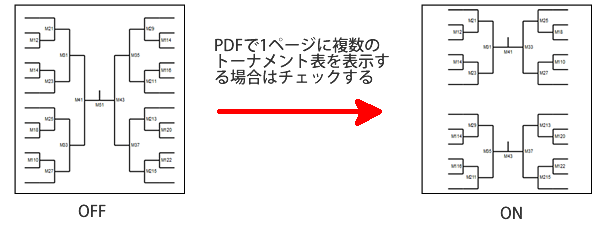
下部にBEST4を記載(PDF)¶
ページ下部にベスト4が抽出されて表示されます。(PDFのみ)
リーグ戦のみ¶
予選の後リーグ戦になる場合、つまりリーグ戦→リーグ戦の場合はこちらをチェック。(上記 例6) (3連続リーグ戦の表は作成できません。)
トーナメントを右にずらす(PDF)¶
トーナメントは優勝者が中央に配置されるようになっているので、リーグ戦のみの場合は印刷時に左側に偏ってしまいます。ここを設定すれば適度に右側に寄せることができます。
トーナメント間隔(HTML)¶
複数の山があるときHTMLでは縦に並んで表示されますが、ここに0でない数字を入れれば横並びで表示されます。ワイドモニタなどで横並びで表示する場合はここで設定した数値がトーナメントの間隔になります。
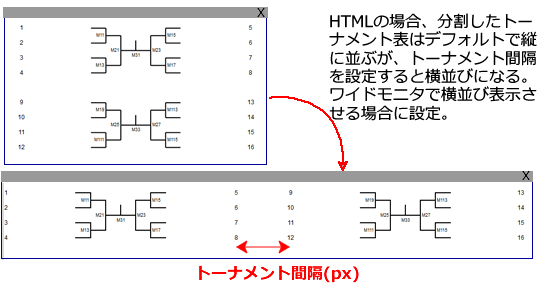
予選の選手名表示¶
予選選手名を罫線で囲むことができます。
タイトル¶
メインタイトル:HTML、PDFそれぞれでTOPに表示されます。
サブタイトル:メインタイトルの下に表示されます。
フッター:トーナメント表の下に表示されます。
書体はPDFにのみ有効です。
選手データ¶
選手の登録¶
CSVファイルを読み込むことができます。(文字コードutf8)
トーナメントNo<tab>選手No<tab>選手名1<tab>よみ1<tab>所属1-1<tab>所属1-2<tab>選手2No<tab>選手名2<tab>よみ2<tab>所属2-1<tab>所属2-2
フィールド区切りは「,(カンマ)」でフィールド囲みは「"(ダブルクオテーション)」です。(選手名2、よみ2、所属2-1、所属2-2はダブルスの場合)
「トーナメントNo」はトーナメントの左上から割り振られる連番です。「選手No」はそれとは別に選手に番号が振られている場合に設定します。「トーナメントNo」または「選手No」のいずれかがトーナメント表に描画されます。
必須項目は「トーナメントNo」と「選手名1」です。
CSVのサンプル(シングルス)
CSVのサンプル(ダブルス)
トーナメント表でトーナメントNoをクリックすることで個別に登録することもできます。
選手の修正¶
トーナメント表(編集モードの場合)でトーナメントNoをクリックすることで個別に修正できます。
選手表示設定¶
選手名や所属の表示幅やフォントサイズ設定ができます。
基本の表示

選手名の頭につける番号は「トーナメントNo(デフォルト)」か「選手No」が選択できます。
所属を表示する場合は「所属1」または「所属1と所属2」にチェックしてください。
「よみ」がある場合はPDFの場合のみ名前の上に表示されます
PDFの場合は表示幅の合計が65mm以下になるように設定しないと 表示が大きくずれる ことがありますのでご注意ください。
棄権選手の表示
選手ステータスを棄権または失格にした場合、トーナメント表の名前に上線を引くかどうか設定できます。
試合No¶
試合Noはデフォルトで「M12」のような一意の値になり、山に表示されます。Mの次の数字(1桁)が何回戦かを表すので、M322となった場合は3回戦になります。ですので基本的には9回戦までしか対応していません。その後ろの数字はシードがある場合など不連続になります。
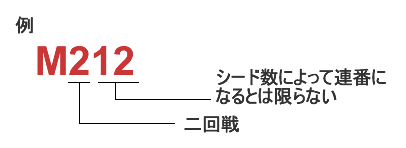
試合Noを別途設定することもできます。開始番号を入れれば連番で設定されますし(001とすれば002,003,,,となります。)、別途CSVファイルを読み込んで設定することもできます。
試合コメント を表示することもできます。試合コメントはカンマ区切りにすると決勝のみ改行に変換されます。
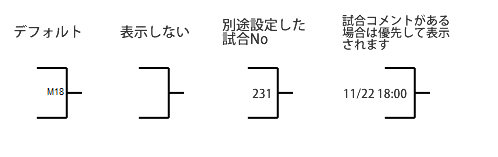
優勝表示設定¶
優勝者の表示を調整します。優勝者の表記が縦書きか横書きかは自動で決定されますが、ここで調整することもできます。トーナメントの形状によっては設定する必要があります。
コート設定¶
トーナメントNoの横にテキストを表示します1~8 1コート みたいな利用を想定しています。「コート割振を表示する」にチェックを入れると反映されます。
設定複写¶
トーナメント表で表示を共通化する場合に利用します。ツリーの形状や選手情報などは複写されません。あくまで表示周りの設定のみです。
グループ設定¶
複数のトーナメント表をグループ化し、ひとつのPDFファイルにまとめて出力することができます(グループPDF作成)。 グループにトーナメント表を追加するには追加するトーナメント表が編集可能(パスワードが入力済み)であるか、IDでログインしてから新規追加でトーナメントを作成してください。 ここからグループPDFのページへ遷移してPDFをまとめて出力する設定を行います。 各行はドラッグして表示順を入れ替えることができます。
対戦カード¶
対戦カード(PDF)を作成します。出力したいテンプレートを設定してください。 テンプレートを設定すると
・トーナメント表で試合Noをダブルクリックするとその試合の対戦カードを作成
・試合結果を入力したときに保存作成をクリックすると次の対戦カードを作成
することができます。(対戦相手が決まっていないものは出力されません)
その他¶
ログインしている場合、トーナメントをMyTournamentに登録・解除することができます。